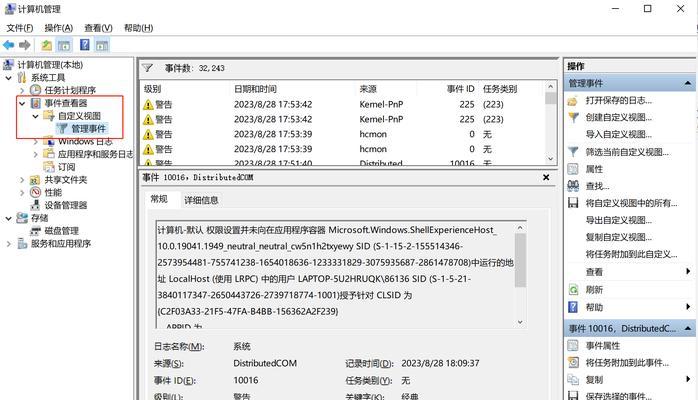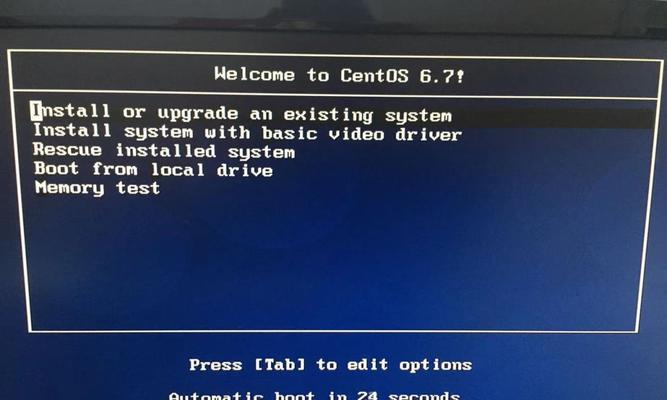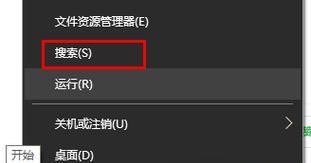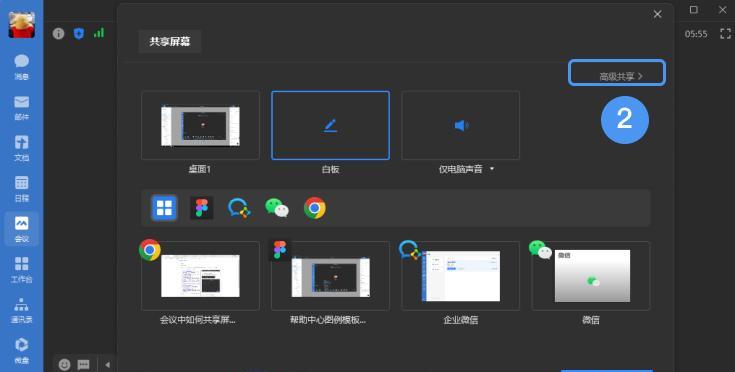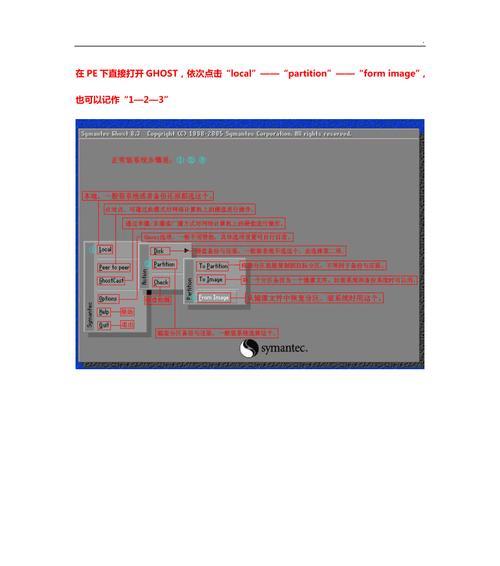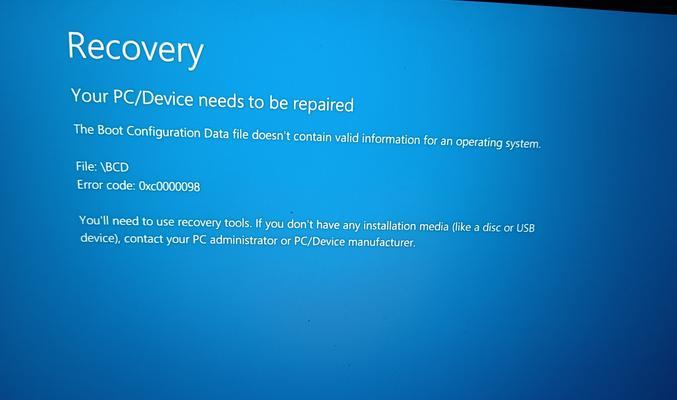在使用电脑上网时,有时候可能会遇到DNS地址错误的问题,导致无法访问互联网或者访问速度非常慢。这个问题的出现可能是由于网络设置、DNS服务器故障或者其他网络问题引起的。本文将介绍如何排查和解决常见的DNS地址错误,帮助读者迅速恢复正常的上网体验。
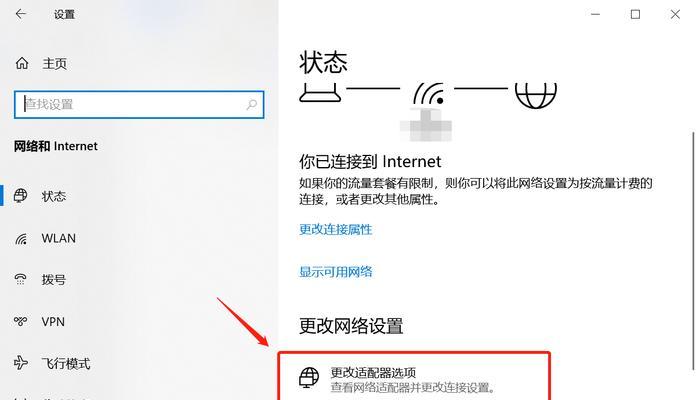
一:检查网络连接
检查电脑是否正常连接到网络,确认网线或者无线连接是否正常工作。如果有其他设备可以正常上网,那么问题可能出在电脑本身。
二:检查DNS设置
进入电脑的网络设置,查看当前使用的DNS服务器地址是否正确配置。如果不确定可以尝试使用自动获取DNS服务器地址的选项,或者手动设置为已知可靠的DNS服务器地址。
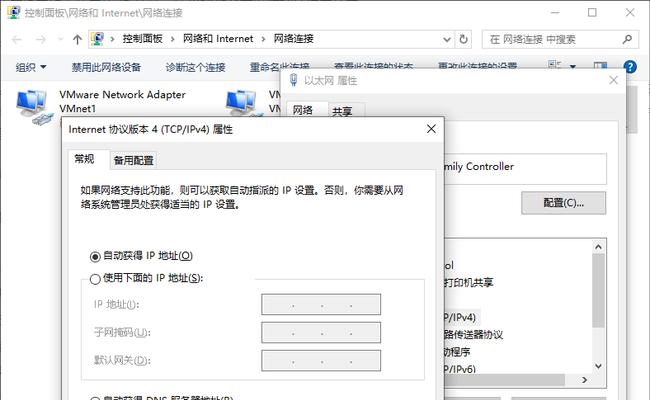
三:刷新DNS缓存
有时候电脑会缓存一些过期的DNS解析结果,导致出现DNS地址错误。可以通过打开命令提示符,输入“ipconfig/flushdns”命令来清除DNS缓存,然后重启电脑。
四:更换DNS服务器
尝试更换使用的DNS服务器,例如将默认的DNS服务器设置为谷歌的公共DNS服务器(8.8.8.8和8.8.4.4)。有时候电信运营商提供的DNS服务器可能存在问题,更换为其他公共DNS服务器可能解决问题。
五:关闭防火墙或杀软
某些防火墙或杀软程序可能会阻止电脑正常访问DNS服务器。可以尝试临时关闭防火墙或杀软,然后测试网络连接是否恢复正常。
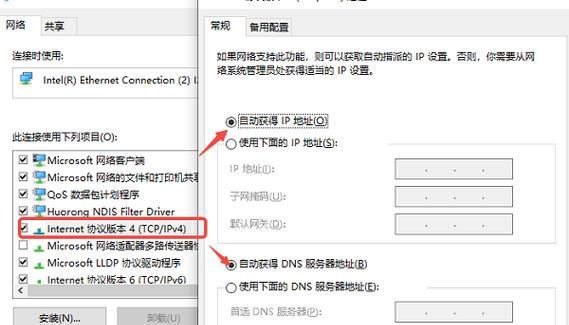
六:重置网络设置
有时候网络设置可能出现一些冲突或错误,导致DNS地址错误。可以尝试重置网络设置,将电脑的网络适配器设置恢复到默认状态。
七:更新网络驱动程序
网络驱动程序过期或者损坏也可能引起DNS地址错误。可以尝试更新电脑的网络驱动程序,可以通过设备管理器查找并下载最新的网络驱动程序。
八:检查路由器设置
如果使用无线网络,需要检查路由器的设置是否正确。可以尝试重新启动路由器,或者将其恢复到出厂设置,然后重新配置。
九:使用其他设备测试
如果有其他设备可以正常连接到同一个网络,那么问题可能出在电脑本身。可以尝试使用其他设备测试网络连接,进一步确认是否为电脑的问题。
十:咨询网络运营商
如果以上方法都无法解决DNS地址错误问题,可以联系网络运营商咨询,并提供详细的问题描述和所使用的设备信息,以便得到更准确的帮助。
十一:清理恶意软件
有些恶意软件会修改电脑的DNS设置,导致DNS地址错误。可以运行杀毒软件进行全面扫描,清除潜在的恶意软件。
十二:重启网络设备
重启电脑、路由器和其他相关网络设备,有时候这些设备在长时间运行后会出现一些问题,通过重启可以恢复正常。
十三:检查网络线路
如果使用有线网络,需要检查网线是否连接稳定,是否损坏。可以尝试更换网线,或者将网线插入其他端口进行测试。
十四:临时使用公共DNS服务器
如果无法解决DNS地址错误问题,可以尝试临时使用公共DNS服务器来访问互联网。例如,谷歌、阿里云等公司提供了一些可靠的公共DNS服务器。
十五:寻求专业技术支持
如果经过以上尝试仍然无法解决DNS地址错误问题,可以寻求专业的技术支持,他们可能具有更深入的网络知识和解决方案。
DNS地址错误是导致电脑无法正常访问互联网的常见问题之一。通过检查网络连接、DNS设置、刷新DNS缓存等方法,可以解决大多数DNS地址错误问题。如果问题依然存在,可以尝试其他高级方法或寻求专业技术支持。